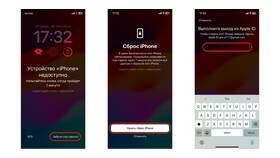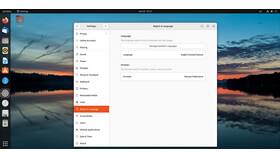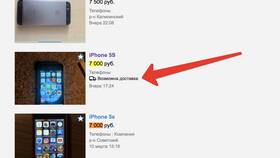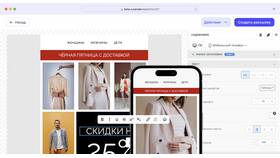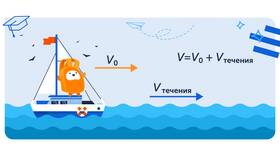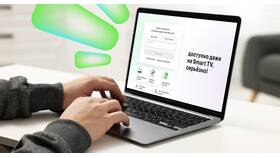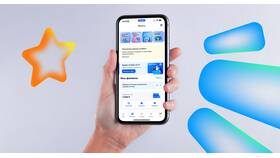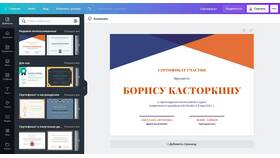Регулярное обновление пароля или графического ключа повышает безопасность вашего мобильного устройства. Рассмотрим процесс изменения методов блокировки на Android и iOS.
Содержание
Изменение пароля на Android
Пошаговая инструкция
- Откройте "Настройки" → "Безопасность" (или "Биометрия и безопасность")
- Выберите "Блокировка экрана" или "Тип блокировки экрана"
- Введите текущий пароль/ключ для подтверждения
- Выберите "Пароль", "Графический ключ" или другой метод
- Введите новый код/ключ и подтвердите его
Доступные методы блокировки
| Тип защиты | Описание |
| Графический ключ | Комбинация из соединенных точек (от 4 до 9) |
| PIN-код | Цифровая комбинация (обычно 4-6 цифр) |
| Пароль | Буквенно-цифровая комбинация |
Изменение пароля на iPhone
- Перейдите в "Настройки" → "Face ID и пароль" (или "Touch ID и пароль")
- Введите текущий пароль
- Выберите "Изменить пароль"
- Введите текущий пароль еще раз
- Введите новый пароль и подтвердите его
Рекомендации по безопасности
- Используйте сложные комбинации (не менее 6 символов)
- Избегайте очевидных последовательностей (1234, 0000)
- Не используйте личные данные (даты рождения)
- Регулярно обновляйте пароли (раз в 3-6 месяцев)
Что делать при проблемах
- Если забыли пароль - используйте аккаунт Google (Android) или iCloud (iOS)
- При частых ошибках - перезагрузите устройство
- Для графического ключа - убедитесь, что экран чистый
- При системных сбоях - обратитесь в сервисный центр
Важная информация
После изменения пароля некоторые приложения могут потребовать повторной авторизации. На устройствах с корпоративными политиками безопасности могут действовать дополнительные требования к сложности пароля.